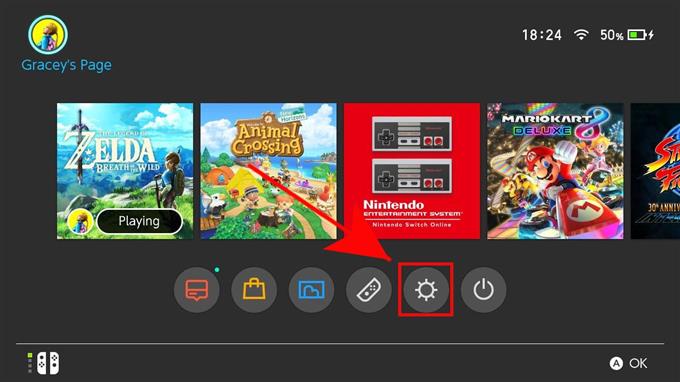ה- Nintendo Switch הוא קונסולת המשחקים הכי חמה בימינו, מכיוון שהוא יכול לספק כיף לילדים ולמבוגרים כאחד. אם בכל זאת אתה הורה ואתה רוצה לשים כמה מגבלות על משך הזמן שהילד שלך משחק, או לאילו מגבלות תוכן הוא או היא יכולים לגשת, תוכל להשתמש בתכונה המובנית של Nintendo Switch בקרת הורים.
אם עוד לא שמעת על בקרת הורים, או אם אין לך מושג כיצד לאפשר זאת, המשך לקרוא.
מהי בקרת הורים במתג נינטנדו?
כברירת מחדל, מתג ה- Nintendo אינו מטיל מגבלות תוכן למשתמשים. המשמעות היא שכל התכנים שאליהם ניתן לגשת לקונסולה זמינים בקלות לכל משתמש, כולל משחקים בוגרים. כפי שאתה יכול לראות, זה כמעט ולא אידיאלי אם אתה נותן לילד או נער צעיר להשתמש בו למשחקים.
על מנת להגביל את ילדכם להוריד תכנים מבוגרים, עליכם לאפשר בקרת הורים. תכונה זו לא רק מגבילה הורדות אלא גם מאפשרת להורה אפשרות לעקוב אחר פעילות המשחק של הילד, להגדיר את מגבלת זמן המשחק שלו ואפילו להשתמש במסוף כמעורר ליד המיטה שלו או שלה..
כיצד לאפשר בקרת הורים במתג נינטנדו?
אם זו הפעם הראשונה שלך לפרוק ולהגדיר את ה- Switch שלך, חלק מתצורת המערכת הוא האם לאפשר בקרת הורים. אם דילגת על זה קודם, תוכל לעבור תחת הגדרות המערכת של המסוף כדי להשתמש בה. כך נעשה:
- עבור למסך הבית של נינטנדו.

- בחר סמל הגדרות.
נווט לסמל גלגל השיניים ולחץ על א.

- בחר הגדרות בקרת הורים.
גלול מטה לבקרת הורים ולחץ על א עַל הגדרות בקרת הורים.

- הגדרת בקרות הורים.
אם אינך רוצה להשתמש באפליקציית הטלפון החכם של בקרת הורים של נינטנדו, לחץ על איקס.

- בחר הבא.
קרא את ההנחיה ופגע הַבָּא.

- הגדר רמת הגבלה.
ללחוץ א ברמת ההגבלה ובחר את העדפתך.

- קרא את פרטי ההגבלה.
לאחר שציינת את המגבלות של מגבלה שנבחרה, לחץ על הַבָּא.

- הגדר את ה- PIN.
וודא שלא תשתף את ה- PIN הזה לילדך. כמו כן, ברצונך לוודא שאתה זוכר אותו כפי שהוא נדרש לבצע שינויים במערכת כמו הגדרות אינטרנט או איפוס מפעל.

כיצד להגדיר בקרת הורים באמצעות אפליקציה
דרך נוחה יותר להגדיר בקרות הורים למתג שלך היא באמצעות אפליקציית סמארטפון. גם גרסאות iOS וגם Android תומכות. לצורך הדגמה, אני משתמש באנדרואיד כדי להראות לך את הצעדים. הצעדים לעשות זאת באייפון צריכים להיות בדרך כלל דומים.

- במכשיר ה- Android שלך, פתח את האפליקציה של חנות Play.
- חפש את "בקרת ההורים של Nintendo Switch."
- הורד והתקן את האפליקציה.
- פתח את האפליקציה והקש על כניסה / צור חשבון לַחְצָן.
- בֶּרֶז להתחבר תַחַת למשתמשים קיימים.
- הזן את כתובת הדוא"ל והסיסמה שלך לחשבון Nintendo.
- אם תתבקש, אמת את חשבונך באמצעות CAPTCHA.
- הקש בחר חשבון זה. זה יאפשר לאפליקציה לקשר את חשבונך לבקרת ההורים של Nintendo Switch שלך.
- מכה הַבָּא.
- במסוף שלך, עבור אל הגדרות מערכת> בקרת הורים> הגדרות בקרת הורים ובחר אם כבר הורדת את האפליקציה.
- הזן את הקוד המוצג מהסמארטפון שלך למסוף ה- Nintendo Switch.
- בחר קישור לַחְצָן.
- המשך בהגדרת בקרות הורים על ידי הקשה על הגדר זמן הפעלה אוֹ יותר מאוחר בסמארטפון שלך.
- עקוב אחר שאר ההוראות ביישום בקרת הורים של Nintendo Switch.
אם אתה רוצה להגביל יותר בהתאמה אישית במקום להגדיר מראש (Teen, ילד צעיר, ילד וכו '), אתה יכול לבחור הגדרות מותאמות אישית.
כיצד למחוק בקרת הורים במתג
במקרה שלא תצטרך להשתמש בבקרת הורים של Nintendo Switch, אתה יכול למחוק את ההגדרות שלך בקלות בשלבים הבאים:

- פתח את הגדרות המערכת במתג Nintendo שלך.
- גלול מטה ובחר שליטה הורית.
- בחר שינוי הגדרות בצד ימין של המסך.
- הכנס את הקוד שלך.
- מכה מחק הגדרות על המסך או על איקס כפתור בבקר שלך.
- אשר על ידי בחירה לִמְחוֹק.
כיצד לבטל את הקישור בין מתג ה- Nintendo שלך לבין אפליקציית הטלפון החכם של בקרת הורים
אם תחליט לבטל את הרישום של ה- Switch מאפליקציית בקרת ההורים בטלפון שלך, בצע את הצעדים שלהלן.

- לִפְתוֹחַ הגדרות מערכת במתג הנינטנדו שלך.
- גלול מטה ובחר שליטה הורית.
- בחר בטל את קישור האפליקציה.
- להיכנס ל פִּין.
- בחר בטל קישור.
- מכה בסדר.
בקר בערוץ YouTube שלנו ב- Android לקבלת סרטונים נוספים לפתרון בעיות.